Call of Duty Warzone — интересная игра, по крайней мере, если она работает правильно. Когда игра вылетает каждый второй матч и выгружает вас, это просто неприятно.
Ошибка памяти 0-1766 — частая причина этих сбоев как на Xbox One, так и на ПК. Хуже всего то, что в игре не указано, как решить эту проблему, что оставляет игроков Warzone в беде.
К счастью, решить эту проблему не так уж и сложно. Вот все способы исправить ошибку памяти 0-1766 в Warzone и снова вернуться к игре.
Что такое ошибка памяти 0–176 и почему она возникает?
Ошибок в любом онлайн-шутере предостаточно, а их COD Warzone не является исключением. В большинстве случаев этот сбой вызван проблемами с Интернетом, приводящими к временному сбою игры.
Иногда проблема возникает из-за поврежденных файлов игры или конфликтующих визуальных настроек, что затрудняет ее устранение. Тем не менее, это одна из самых несложных ошибок, с которыми можно столкнуться во время игры в Warzone, и для ее устранения не требуется никаких изменений в оборудовании.
Исправление 1. Проверьте подключение к Интернету
В любой онлайн-игре первое, что нужно проверить, — это подключение к Интернету. Интернет-шутеры, как известно, привередливы к состоянию сети и, как известно, устраивают истерики, если соединение нестабильно.
Просто перезагрузите маршрутизатор и дайте ему снова установить подключение к Интернету, прежде чем перезапускать игру. А если вы еще не используете кабель Ethernet, подумайте о том, чтобы переключиться. Физическое соединение гораздо надежнее Wi-Fi, особенно когда дело касается игр.
Исправление 2: отключить HDR
Широкий динамический диапазон (HDR) — это новейшая мода в телевизорах, и на то есть веские причины — если все сделано правильно, она может значительно улучшить качество изображения, обеспечивая четкое изображение, не имеющее себе равных на стандартных телевизорах. В то же время технология достаточно новая и до сих пор является причиной многих ошибок.
Это больше для пользователей Xbox, так как многие консольные геймеры сообщают об ошибке памяти 0-1766 из-за функции Auto HDR. Вы также можете опробовать это исправление на ПК, если ваш компьютер поддерживает HDR.
Вы найдете эту настройку, нажав кнопку Xbox на контроллере, а затем перейдя в раздел Питание и система>Настройки>Общие>ТВи параметры отображения>Режимы видео. Снимите флажок «Разрешить HDR» и перезапустите игру, чтобы изменения вступили в силу..
На ПК вы найдете этот параметр в Настройки>Система>Экран>HDR.
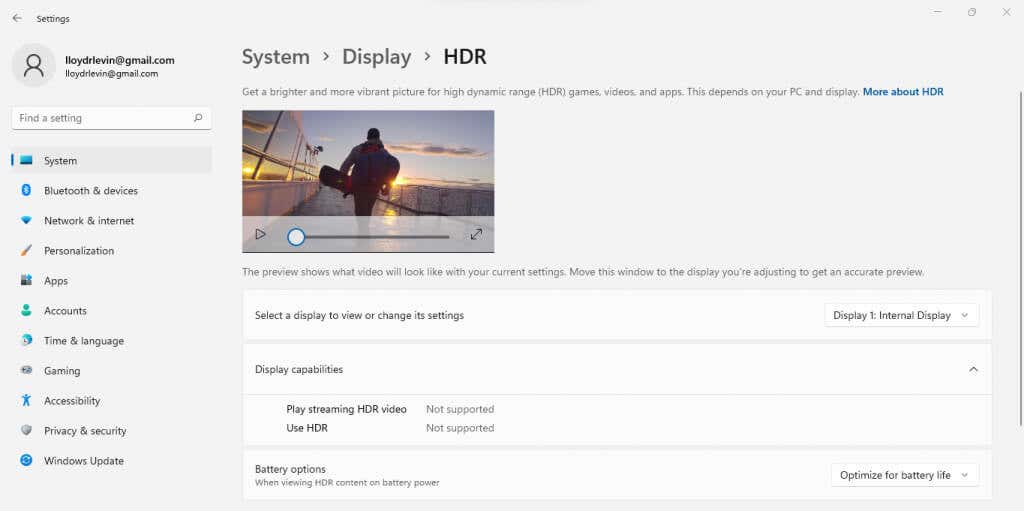
Исправление 3: перезагрузите устройства
Независимо от того, играете ли вы в игру на ПК или консоли Microsoft Xbox, перезагрузка устройства может исправить Warzone. Подобные ошибки памяти обычно носят временный характер, и обычно достаточно очистить память путем перезагрузки системы.
Убедитесь, что вы выбрали параметр Перезагрузить, а не Завершение работыи повторное включение компьютера. Это связано с тем, что современные компьютеры не очищают свою память полностью при выключении; только опция перезагрузки предназначена для полного выключения ПК.
Для Xbox рекомендуется отсоединить кабель питания и подождать пару минут, прежде чем снова запускать его. Это позволяет разрядить остаточную энергию, гарантируя новый запуск при повторном включении.
Исправление 4. Закройте ненужные приложения
Если во время игры в Call of Duty Warzone одновременно запущено несколько приложений, из-за нехватки памяти может возникнуть ошибка памяти 0-1766. На Xbox и ПК попробуйте запустить игру после закрытия всех остальных запущенных приложений.
В Windows вы можете использовать диспетчер задач для просмотра всех запущенных процессов. Остановите процессы, занимающие большую память, которые вам не нужны во время игры (например, Google Chrome), чтобы освободить больше памяти для Warzone и обеспечить плавный игровой процесс.
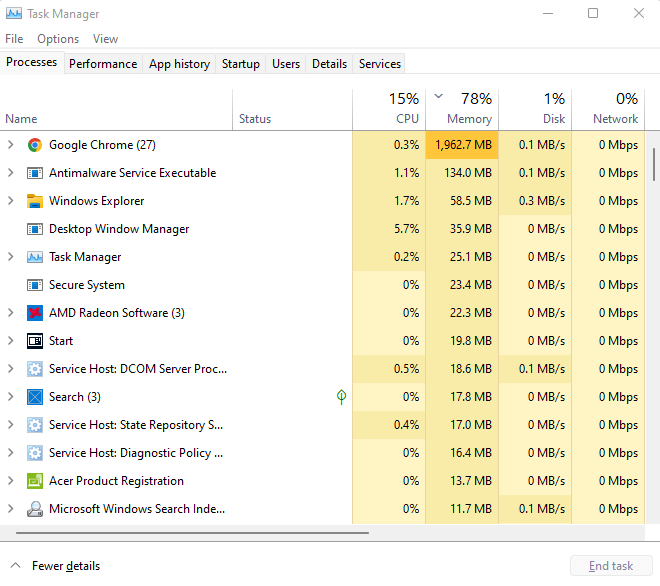
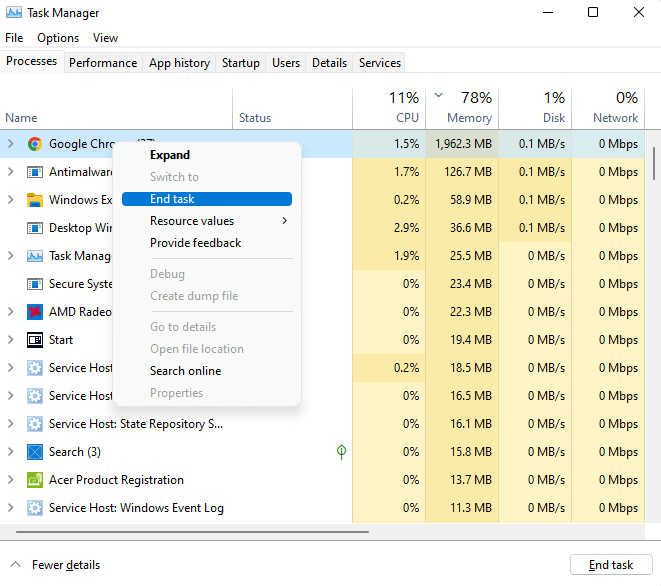
Исправление 5. Уменьшите разрешение экрана
В Call of Duty Warzone от Activision можно играть в разрешении Full HD 1080p. В зависимости от вашей системы вы можете запускать ее с более высоким разрешением, чем это, что может создавать проблемы..
Вы можете установить подходящее разрешение экрана в настройках дисплея, хотя это влияет на всю систему, а не только на игру. Лучше всего изменить разрешение в настройках игры.
Эту настройку можно найти в разделе Параметры>Графика>Дополнительные настройки. Для наилучшей производительности установите разрешение рендеринга на 1080P.
Исправление 6: проверьте файлы игры
Часто подобные ошибки вызваны отсутствием или повреждением файлов игры. Отсутствие ни одной DLL или внутреннего файла данных может привести к неожиданным ошибкам, которые трудно диагностировать. Вот почему рекомендуется проверять файлы игры каждый раз, когда вы сталкиваетесь с серьезной ошибкой.
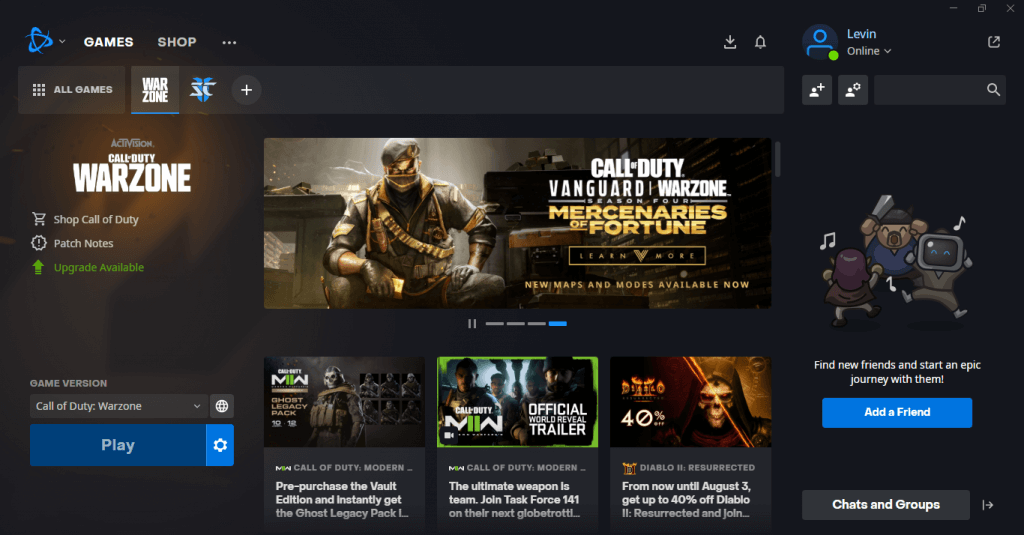
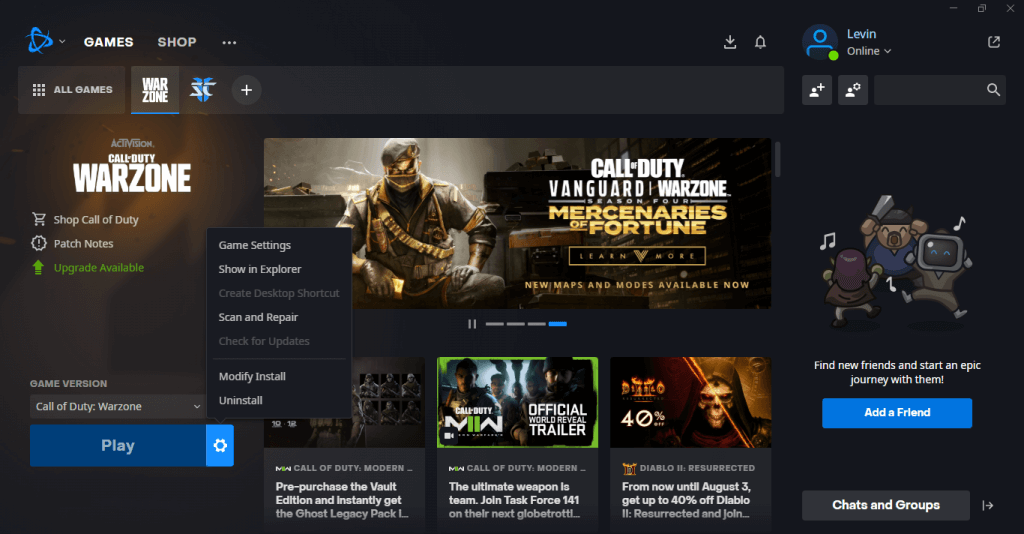
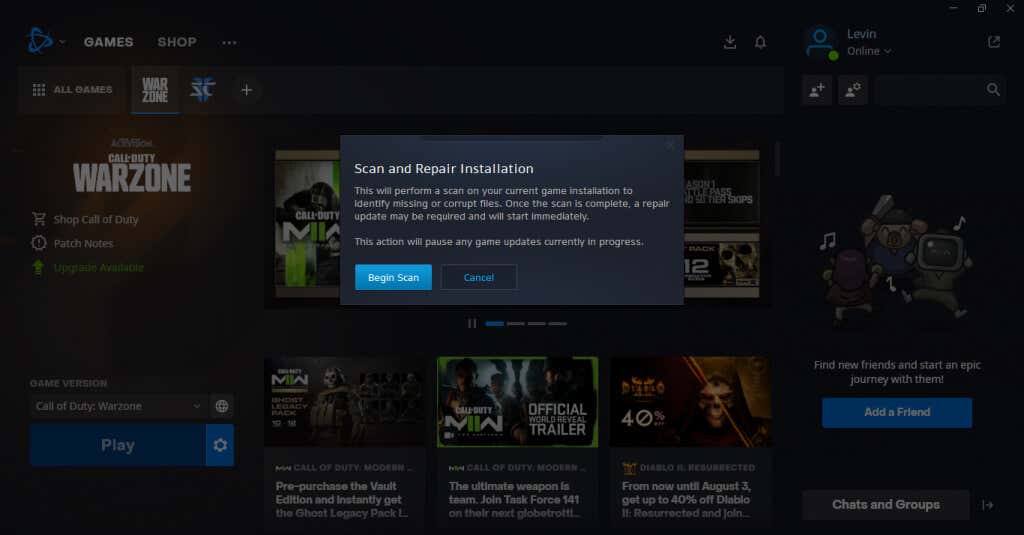
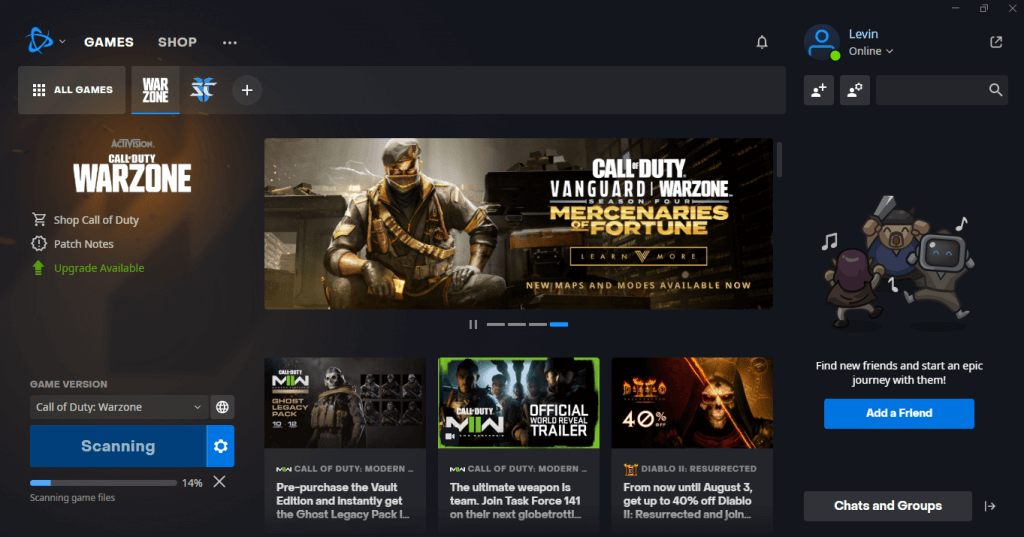
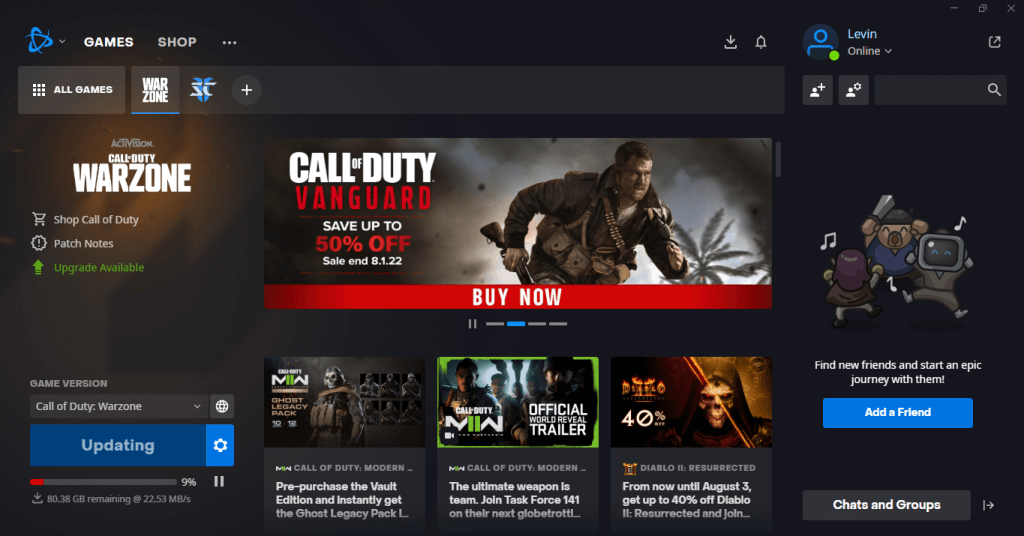
Исправление 7. Переустановите игру
Технически функция сканирования и восстановления уже обновляет все отсутствующие или поврежденные файлы, что делает переустановку ненужной. Но если у вас все еще есть какие-либо проблемы, стоит попробовать старый прием: переустановить игру.
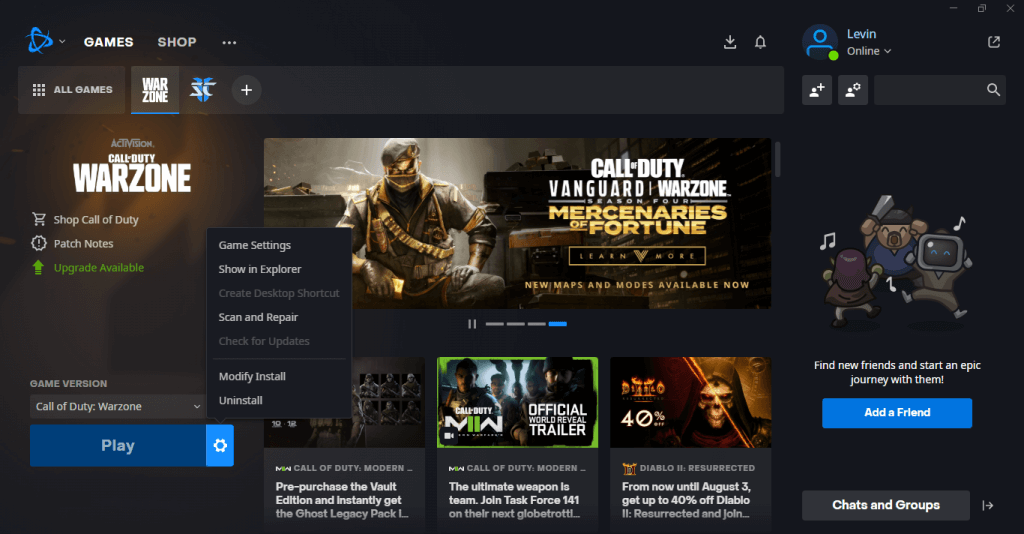
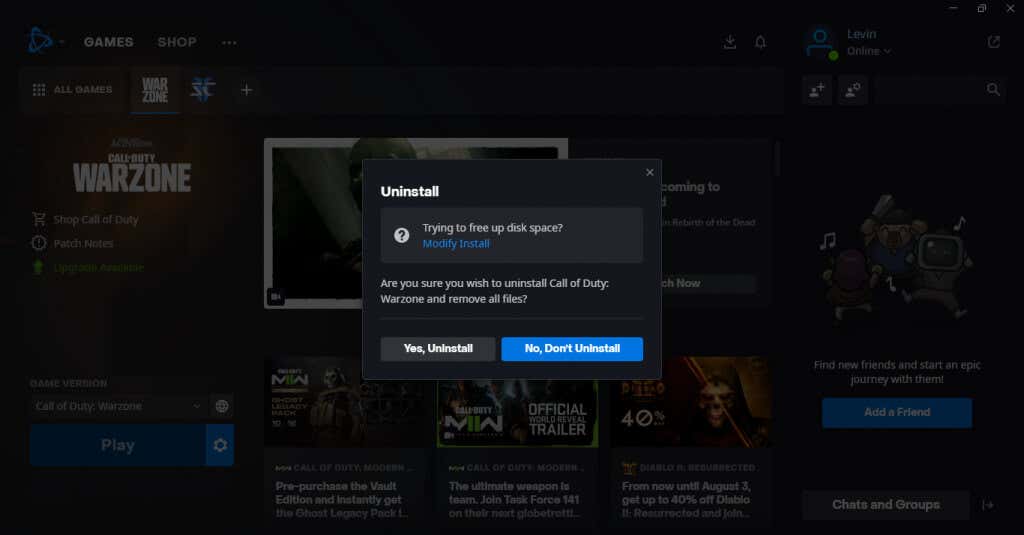
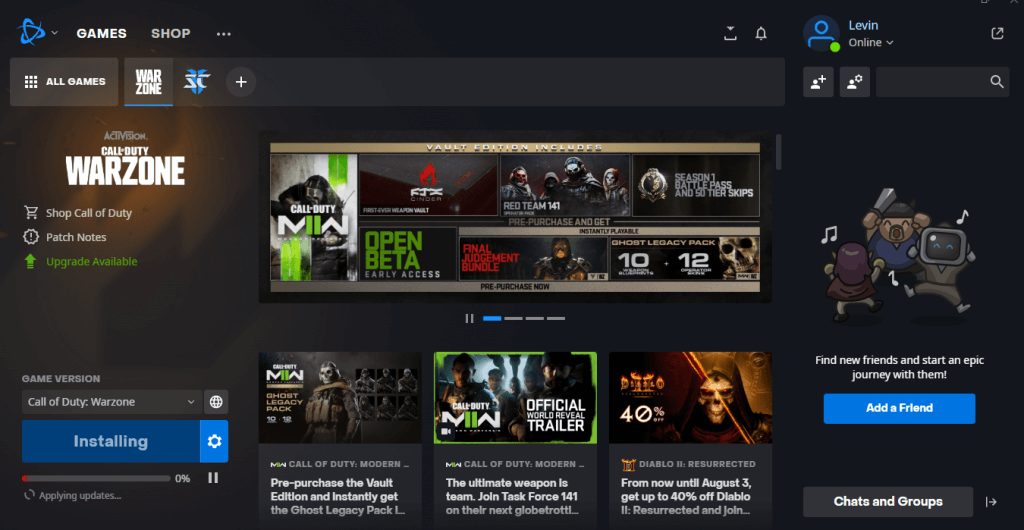
Если даже это не помогло исправить код ошибки 0-1766, проблема связана с вашим компьютером, а не с игрой.
Исправление 8: перезагрузка Xbox
Поскольку пользователи Xbox не могут сканировать и восстанавливать свою установку Warzone, им, возможно, придется перезагрузить свое устройство..
Выполнение сброса настроек на Xbox удаляет все данные, позволяя установить Warzone заново. Обратите внимание, что при этом будут удалены все остальные игры на вашем Xbox, поэтому делайте это только в том случае, если вы не против переустановить все заново.
Как лучше всего исправить ошибку памяти COD Warzone 0-1766?
По сути, ошибка памяти 0-1766 означает повреждение игровых данных. Хотя ошибку можно временно исправить, перезапустив игру или все устройство, вам необходимо найти причину проблемы, если она повторяется.
Распространенной причиной ошибок памяти является плохое подключение к Интернету, поэтому в первую очередь вам следует обратиться к нему. Перезагрузите маршрутизатор, проверьте подключение к Интернету и, если возможно, переключитесь на проводное соединение.
Следующая остановка — отключение визуальных настроек, таких как Auto HDR, и уменьшение разрешения до 1080p, чтобы предотвратить возникновение ошибок из-за конфликтов. Наконец, если ничего не помогает, попробуйте восстановить файлы игры или полностью переустановить игру.
.